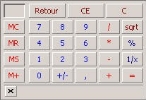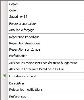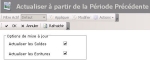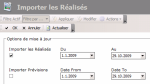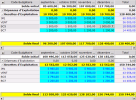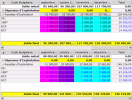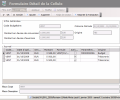Vous devez activer le mode prévision pour saisir vos prévisions budgétaires.
Pour plus d'informations sur la configuration de ce mode, cliquez ici.
Votre saisie s'effectue généralement dans le budget opérationnel. Les montants sont automatiquement calculés dans le budget de trésorerie en fonction de règles de gestion.
Vous pouvez également remplacer, dans une période de temps spécifique du budget de trésorerie, des prévisions budgétaires par le réalisé, c'est-à-dire par les flux de trésorerie du module Trésorerie, via la fonctionnalité Importer les réalisés. Vous pouvez alors afficher un budget mixte.
Dans la feuille budgétaire, chaque cellule affiche un montant, modifiable ou non, composé d'une ou de plusieurs transactions budgétaires, regroupées par nature budgétaire et pour une période de temps spécifique qui est fonction du découpage périodique choisi dans le filtre appliqué à la feuille budgétaire (généralement le mois).
Certaines cellules sont saisissables au clavier, d'autres non : le contenu de ces dernières est calculé automatiquement. Par défaut, les cellules modifiables sont affichées en police noire et les cellules non modifiables en police bleue. Pour modifier les couleurs de police, consultez la rubrique Préférences d'affichage.
- Les cellules saisissables ne sont pas gérées par des règles de gestion. Vous pouvez saisir un montant directement dans ces cellules.
Important
Si un montant a déjà été saisi dans la cellule, il est écrasé lorsque vous saisissez un montant directement dans la cellule. Si vous souhaitez ajouter une transaction à la transaction existante, utilisez le formulaire détail de la cellule. Pour plus d'informations sur le formulaire détail, consultez la rubrique Détails d'un montant de transaction.
- Les cellules non saisissables sont des sous-totaux, des totaux de catégories ou d'autres types de montants gérés par des règles de gestion ou créés à partir des flux de trésorerie du module Trésorerie.
Certaines cellules standard (sous-totaux, totaux de catégories, TVA) n'autorisent aucune action.
Dans le cas d'un montant saisi partiellement, vous ne pouvez pas saisir de montant au clavier tant qu'il existe une formule de calcul active sur la cellule, mais d'autres actions sont possibles, comme décrit ci-après.
- Vous pouvez ajouter une transaction en utilisant le formulaire de détail de la cellule.
Pour plus d'informations sur le formulaire détail, consultez la rubrique Détails d'un montant de transaction. - Vous pouvez ajouter une transaction en utilisant le formulaire de détail de la cellule.
Pour plus d'informations sur le formulaire détail, consultez la rubrique Détails d'un montant de transaction.
Important
Une feuille budgétaire peut être modifiée par un seul utilisateur à la fois. Le premier utilisateur ayant ouvert une feuille budgétaire en possède les droits exclusifs de modification tant que la feuille reste ouverte.
Actions possibles depuis la feuille budgétaire :
- Saisir au clavier
Pour saisir manuellement un montant dans une cellule saisissable, cliquez sur une cellule, puis saisissez le montant au clavier. Validez votre saisie en cliquant sur la touche Entrée.
- Utiliser la calculatrice
Vous pouvez également utiliser la calculatrice. Pour afficher la calculatrice, cliquez sur une cellule saisissable, puis sur le bouton  .
.
- Copier coller
Vous pouvez copier et coller le contenu d'une cellule ou d'une sélection de cellules, au sein du même exercice budgétaire ou dans deux exercices budgétaires différents.
Vous pouvez également effectuer cette opération entre votre budget et une feuille de calcul dans Microsoft® Excel®.
- Cliquez avec le bouton droit de la souris dans la cellule ou dans la sélection de cellules à copier, puis, dans le menu contextuel qui s'affiche, sélectionnez l'option Copier.
- Cliquez avec le bouton droit de la souris dans la cellule où vous souhaitez coller le montant, puis, dans le menu contextuel qui s'affiche, sélectionnez l'option Coller.
Le montant est collé dans la cellule en tant que transaction unique : si la cellule copiée est composée de plusieurs transactions, seul le montant total est copié dans la transaction unique.
Lorsqu'un montant est collé dans une cellule :
- les transactions déjà existantes dans cette cellule et dont le montant a été saisi sont écrasées,
- les transactions déjà existantes dans cette cellule et dont le montant est calculé ne sont pas écrasées mais désactivées.
Vous pouvez réactiver ces transactions en activant les cases à cocher Activée dans le tableau des transactions affiché dans le formulaire détail de la cellule.
Pour plus d'informations sur le formulaire détail, consultez la rubrique Détails d'un montant de transaction.
Info
Vous ne pouvez pas effectuer de copier-coller avec des natures budgétaires système.
Vous pouvez supprimer d'une cellule toutes les transactions dont les montants ont été saisis manuellement. Seules les transactions dont les montants ont été calculés sont alors conservées.
Cliquez avec le bouton droit de la souris dans une cellule, puis, dans le menu contextuel qui s'affiche, sélectionnez l'option Supprimer BT.
Si des montants calculés existent pour cette cellule, vous devez afficher le formulaire détail de la cellule pour y saisir un montant. Pour plus d'informations sur le formulaire détail, consultez la rubrique Détails d'un montant de transaction.
Vous pouvez appliquer une formule ou une règle de gestion afin de calculer un montant.
Utilisez de préférence une règle de gestion si le calcul est susceptible d'être utilisé dans une autre cellule ou dans une construction de feuille budgétaire. Dans le cas contraire, optez plutôt pour une formule de calcul.
Pour des informations sur la création de règle de gestion appliquée à une cellule, consultez la rubrique Règle de gestion.
Pour créer une formule de calcul dans une cellule :
- Cliquez avec le bouton droit de la souris dans la cellule saisissable.
Un menu contextuel s'affiche.
- Dans le menu contextuel, sélectionnez l'une des options ci-dessous. Ces fonctionnalités sont décrites dans la rubrique Fonctions de calcul.
- Répartition périodique
- Répartition analytique
- Répartition sur 12 mois
- Forfaitisation
L'option Afficher le formulaire détail de la cellule vous permet également d'ajouter une formule à la cellule. Pour plus d'informations sur cette fonctionnalité, consultez la rubrique Détails d'un montant de transaction.
Les règles de gestion définies pour les natures budgétaires permettent de calculer automatiquement certains montants en fonction d'autres montants. Si, pour une période donnée, une règle de calcul n'est pas applicable à une nature budgétaire, vous pouvez désactiver les transactions comportant des formules pour une cellule, puis y saisir un montant.
Info
Les transactions désactivées ne sont pas écrasées. Vous pouvez les réactiver à tout moment.
- Pour désactiver les transactions comportant des formules dans une cellule, cliquez avec le bouton droit de la souris sur une cellule, puis sélectionnez l'option Forcer à une valeur.
Le montant de la cellule est mis à jour et prend en compte uniquement les transactions dont les montants ont été saisis manuellement.
- Pour réactiver les transactions comportant des formules dans une cellule, cliquez avec le bouton droit de la souris sur une cellule, puis sélectionnez l'option Annuler le forçage.
Le montant de la cellule est mis à jour et prend de nouveau en compte les transactions dont les montants sont calculés.
Pour vérifier que les transactions comportant des formules sont actives ou inactives dans une cellule ou pour saisir un montant dans une cellule, affichez le formulaire détail de la cellule : cliquez avec le bouton droit de la souris sur la cellule, puis cliquez sur le bouton Afficher le formulaire Détail de la cellule.
La page affichée indique les transactions actives et les transactions désactivées.
Pour plus d'informations sur cette fonctionnalité, consultez la rubrique Détails d'un montant de transaction.
Vous devez utiliser cette fonction dans les cas suivants :
- Vous avez saisi un montant dans une cellule avec un calcul qui génère une transaction dans l'exercice suivant.
Par exemple, vous avez créé une transaction en décembre pour laquelle la TVA est calculée au mois de janvier de l'année suivante ou pour laquelle une règle de gestion spécifie de décaler d'un mois dans le budget de trésorerie les montants entrés dans le budget opérationnel.
- Vous avez reporté des prévisions non réalisées à une date située après la période de l'exercice en cours. Par exemple, vous avez reporté les prévisions non réalisées du mois de décembre au mois de janvier de l'année qui suit.
Pour plus d'informations sur le report des prévisions non réalisées, consultez la rubrique Report des prévisions non réalisées.
Dans ces deux cas, pour que les transactions correspondantes soient créées, vous devez lancer la fonction d'actualisation à partir de la période précédente dans la feuille budgétaire de l'exercice suivant.
Info
Vous pouvez enregistrer une version de l'exercice avant de l'actualiser à partir de l'exercice précédent.
- Après avoir saisi les montants dans le budget ou validé le report de prévisions non réalisées, cliquez sur le bouton Enregistrer dans la barre d'actions, puis sélectionnez l'option Enregistrer pour enregistrer votre saisie.
- Dans le volet gauche de la page de saisie du budget, double-cliquez sur l'exercice suivant pour le sélectionner.
Info
Vous pouvez enregistrer une version de l'exercice avant d'actualiser les montants à partir de l'exercice précédent. Consultez la rubrique Révision de budgetpour plus d'informations sur la révision de budget.
- Lorsque la feuille budgétaire de l'exercice sélectionné est affichée, cliquez sur le bouton Traitement, puis sélectionnez l'option Actualiser à partir de la période précédente.
- Dans la boîte de dialogue qui s'affiche, cliquez sur le bouton OK pour confirmer votre action.
La page Actualiser à partir de la période précédente s'affiche.
- Activez la case à cocher :
- Actualiser les soldes pour mettre à jour les soldes à partir de la période précédente,
- Actualiser les écritures pour mettre à jour les transactions à partir de la période précédente.
Le bouton Actualiser vous permet d'actualiser l'affichage de la page.
- Cliquez sur le bouton OK pour valider l'actualisation ou sur le bouton Annuler pour annuler cette action.
La feuille budgétaire est mise à jour à partir des montants saisis dans l'exercice précédent.
Important
Si la saisie d'une transaction ou d'un report implique la création d'une transaction située au moins deux périodes après la période de l'exercice en cours, vous devez actualiser successivement, et dans l'ordre chronologique, les feuilles budgétaires des périodes n+1, n+2 et ainsi de suite jusqu'à la période correspondant à la transaction à créer.
Cette fonction vous permet d'importer les flux du module Trésorerie dans le budget de trésorerie et d'afficher un budget mixte, c'est-à-dire un budget comprenant des transactions provenant du budget opérationnel et des transactions créées à partir des flux de trésorerie.
Avant de lancer l'importation, vous définissez les critères de sélection suivants pour les flux de trésorerie :
- une période de temps dans laquelle doivent se situer les dates de valeur des flux à importer,
- le statut des flux (prévision confirmée et/ou réalisée).
Après l'importation, le budget de trésorerie est mixte.
- D'une part, le réalisé, c'est-à-dire les flux de trésorerie importés depuis le module Trésorerie, vient remplacer les prévisions budgétaires initiales pour toute la période correspondant à la période d'importation des flux de trésorerie.
- D'autre part, les prévisions budgétaires, calculées à partir du budget opérationnel, coexistent pour toute la période située après la période d'importation des flux de trésorerie.
Avant de lancer l'importation, assurez-vous que l'une des deux conditions suivantes est remplie pour chaque flux de trésorerie afin que ce dernier puisse être intégré correctement au budget.
- Le flux de trésorerie doit être associé à une nature budgétaire.
Pour effectuer cette vérification, consultez l'édition du journal de trésorerie dans le module Trésorerie comme décrit dans la rubrique Consultation du détail dans le module Trésorerie.
- La nature de flux associée au flux de trésorerie doit être associée à une règle d'éclatement dans l'exercice budgétaire correspondant.
Pour effectuer cette vérification, consultez les onglets Paramètres de postage et Règles d'éclatement dans la page de paramétrage de l'exercice budgétaire correspondant. Pour plus d'informations sur ces onglets, consultez la rubrique Exercice budgétaire.
- Ouvrez, en mode prévision, la dernière version de l'exercice dans lequel vous souhaitez importer les flux de trésorerie.
Cliquez ici pour plus d'informations sur cette étape.
Info
Vous pouvez enregistrer une version de l'exercice avant d'importer les flux de trésorerie. Consultez la rubrique Révision de budget pour plus d'informations sur la révision de budget.
- Lorsque la version de l'exercice sélectionné est affichée dans la feuille budgétaire, cliquez sur le bouton Traitement, puis sélectionnez l'option Importer les réalisés.
- Dans la boîte de dialogue qui s'affiche, cliquez sur OK pour confirmer l'action.
La page de configuration des options d'importation des flux de trésorerie s'affiche.
- Pour importer les flux ayant le statut "Réalisé" :
- Activez la case à cocher Importer les réalisés.
- Dans les champs Du et Au, saisissez les dates de début et de fin de la période dans laquelle se situent les dates de valeur des flux de trésorerie à importer.
- Pour importer les flux ayant le statut "Prévision confirmée" :
- Activez la case à cocher Importer prévisions.
- Dans les champs Du et Au, saisissez les dates de début et de fin de la période dans laquelle se situent les dates de valeur des flux de trésorerie à importer.
Info
Les flux de trésorerie ayant le statut "prévision d'origine" ne peuvent pas être importés.
Important
Si vous avez activé les deux cases à cocher Importer les réalisés et Importer prévisions, les transactions budgétaires créées ne sont pas différenciées dans le budget en fonction du statut des flux de trésorerie d'origine.
- Cliquez sur OK pour valider l'importation des flux de trésorerie ou sur Annuler pour annuler l'action.
Les flux de trésorerie correspondant aux critères de sélection que vous avez définis sont importés dans le budget de trésorerie.
Toutes les transactions budgétaires existant précédemment dans la période de sélection des flux de trésorerie sont désactivées.
Pour distinguer, à l'affichage, la période de budget de trésorerie mixte, vous devez avoir configuré, via les préférences d'affichage, les options suivantes : Colonne données budgétaires, Colonne données mixtes, Colonne données de trésorerie, Couleur lignes système.
Pour plus d'informations sur la configuration des préférences d'affichage, consultez la rubrique Préférences d'affichage.
Les captures suivantes illustrent l'affichage d'un budget de trésorerie mixte, avec la configuration de couleurs suivante :
- Les colonnes comportant uniquement les informations de la trésorerie sont affichées en rose. Ces colonnes correspondent à la période d'importation des flux de trésorerie. Les montants de ces colonnes dans le budget de trésorerie tiennent compte exclusivement des transactions créées lors de l'importation des flux de trésorerie.
- La colonne comportant des informations mixtes (flux de trésorerie et prévisions) sont affichées en violet. C'est dans cette colonne que se situe la date de fin de la période d'importation des flux de trésorerie. Comme ci-dessus, les montants de ces colonnes dans le budget de trésorerie tiennent compte exclusivement des transactions créées lors de l'importation des flux de trésorerie.
- Les colonnes comportant uniquement des prévisions (transactions du budget de trésorerie) sont affichées en bleu. Les montants de ces colonnes dans le budget de trésorerie sont calculés à partir des transactions existant dans le budget opérationnel.
Le budget est affiché en mode prévision, en deux grilles.
- Le budget opérationnel, en haut, affiche les prévisions initiales.
- Le budget de trésorerie, en bas, affiche des informations mixtes avec :
- pour la période d'importation, le réalisé (montants importés depuis les flux de trésorerie du module Trésorerie),
- pour la période ultérieure à la période d'importation, le budget prévisionnel (calculé à partir du budget opérationnel).
Dans cet exemple, les flux de trésorerie ont été importés jusqu'au 30 octobre. Dans le budget de trésorerie, les montants affichés jusqu'à fin octobre sont calculés à partir des flux de trésorerie. Les colonnes correspondantes sont affichées en rose (montant de la trésorerie), excepté celle d'octobre qui est en violet (budget de trésorerie mixte).
Les colonnes en bleu affichent les montants calculés à partir du budget opérationnel.
Le formulaire de détail d'une cellule affiche toutes les transactions existantes pour le poste budgétaire sélectionné.
Dans les colonnes affichées en rose (où les flux de trésorerie ont été importés) :
- Les transactions créées à partir du budget opérationnel sont désactivées : dans le tableau, la case à cocher Activée est désactivée et le champ Origine est défini sur "Budget".
- Les transactions créées à partir des flux de trésorerie sont activées : dans le tableau, la case à cocher Activée est activée et le champ Origine est défini sur "Trésorerie".
Pour afficher le formulaire détail d'une cellule, sélectionnez une cellule, cliquez avec le bouton droit de la souris puis, dans le menu contextuel qui s'affiche, sélectionnez l'option Afficher le formulaire détail de la cellule.
Le formulaire détail de la cellule sélectionnée s'affiche.
La capture suivante en illustre un exemple avec une transaction provenant du budget opérationnel et deux transactions générées à partir des flux de trésorerie.
| Ajout | Modification | Activation/ Désactivation |
Suppression | |
|---|---|---|---|---|
| Budget opérationnel | ||||
| Mêmes possibilités qu'avant l'importation des flux | ||||
| Budget de trésorerie | ||||
| 1. Période mixte | ||||
|
N/A | Non | Non | Non |
|
N/A | Les champs suivants sont modifiables : date de la transaction, devise et montant, libellé, indicateur d'activation de la transaction, règle de gestion de la transaction. | Oui | Oui |
|
Oui Statut des transactions défini sur "Trésorerie" |
Mêmes possibilités qu'avant l'importation des flux | ||
| 2. Période standard | ||||
| Mêmes possibilités qu'avant l'importation des flux | ||||
Cette fonction vous permet de recalculer les montants de la version en cours de la feuille budgétaire lorsqu'une des modifications suivantes a été effectuée depuis la dernière saisie :
- modification d'une règle de gestion,
- modification de la sélection de règles de gestion dans la construction de feuille budgétaire associée,
- modification du calcul de la TVA dans le paramétrage d'une nature budgétaire.
Vous pouvez enregistrer une version de l'exercice en cours avant de recalculer les montants.
Par exemple, si vous modifiez le taux de TVA appliqué à une nature budgétaire, vous devez utiliser cette fonction pour mettre le montant taxes comprises à jour dans le budget de trésorerie.
- Ouvrez l'exercice dans lequel vous souhaitez recalculer les montants et assurez-vous que vous êtes en mode prévision.
Cliquez ici pour plus d'informations sur cette étape.
Info
Vous pouvez enregistrer une version de l'exercice avant d'actualiser les montants à partir de l'exercice précédent. Consultez la rubrique Révision de budget pour plus d'informations sur la révision de budget.
- Lorsque la feuille budgétaire de l'exercice sélectionné est affichée, cliquez sur le bouton Traitement, puis sélectionnez l'option Recalculer la révision.
Les montants sont mis à jour dans la feuille budgétaire.
Cette fonction vous permet de supprimer définitivement toutes les transactions d'une version d'exercice budgétaire (y compris les transactions créées à partir des flux de trésorerie via la fonction Importer les réalisés).
Important
Cette action n'est pas réversible.
- Ouvrez, en mode prévision, la dernière version de l'exercice que vous souhaitez réinitialiser.
Cliquez ici pour plus d'informations sur cette étape.
Info
Vous pouvez enregistrer une version de l'exercice avant d'effectuer la réinitialisation. Consultez la rubrique Révision de budget pour plus d'informations sur la révision de budget.
- Lorsque la version de l'exercice sélectionné est affichée dans la feuille budgétaire, cliquez sur le bouton Traitement, puis sélectionnez l'option Réinitialiser la révision.
Toutes les transactions budgétaires sont supprimées et les montants sont remis à zéro dans la feuille budgétaire excepté les soldes d'ouverture.
Lors de la saisie du budget, vous avez la possibilité d'enregistrer ou d'annuler les modifications effectuées depuis le dernier enregistrement.
Dans la barre d'actions de la page de saisie du budget, cliquez sur le bouton Enregistrer puis, dans le menu contextuel qui s'affiche, sélectionnez l'option Enregistrer ou l'option Rejeter les modifications.
- Si vous ne pouvez pas saisir de montant dans une cellule, il se peut que des formules soient actives dans cette cellule. Consultez les rubriques Détails d'un montant de transaction et Activer et désactiver les transactions comportant des formules pour plus d'informations.
- Si vous ne pouvez saisir de montant dans aucune cellule, il se peut que le mode analyse soit activé ou que des modifications aient été effectuées dans le paramétrage, nécessitant un nouveau calcul. Consultez les rubriques Nouveau calcul de la révision et Activer le mode prévision pour plus d'informations.